Avtor Madhuparna
Če iščete računalnike, ki omogočajo virtualizacijo, morate najprej vedeti, ali vaš računalnik s sistemom Windows temelji na procesorjih Intel ali AMD ali ne. No, ta dva procesorja imata zmožnost upravljanja virtualizacije z uporabo dveh integriranih kod CPU. Da bodo kode procesorja aktivne, je treba vklopiti BIOS, ker je privzeto izklopljen.
Torej, če želite preveriti, ali vaš CPU podpira virtualizacijo, morate najprej preveriti, ali računalnik uporablja katero vrsto CPU. Če želite vedeti, ali je v vašem CPU omogočena virtualizacija, lahko sledite spodnji metodi.
Rešitev: Uporaba upravitelja opravil
Korak 1: Z desno miškino tipko kliknite Opravilna vrstica in izberite Upravitelj opravil iz kontekstnega menija.

2. korak: V The Upravitelj opravil kliknite okno Izvedba zavihek. Preverite CPU podrobnosti, ki so privzeto prikazane, ko odprete Izvedba zavihek. Spodaj CPU podrobnosti na desni strani zaslona preverite Virtualizacija odsek. Pokazalo se bo, če je Omogočeno ali Onemogočeno. Tukaj lahko vidimo, da je Omogočeno.
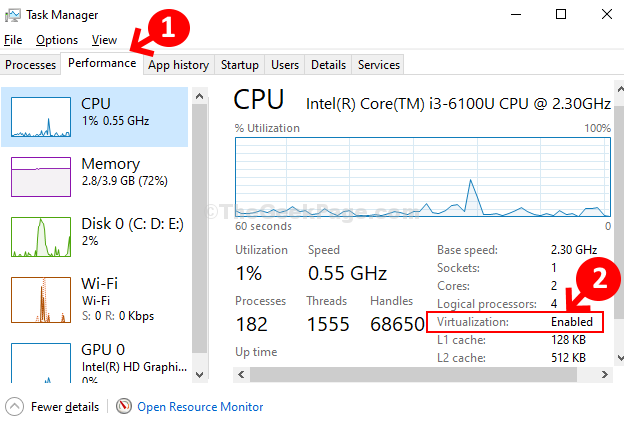
To je to in tako preverite, ali je v vašem CPU omogočena virtualizacija.


